『app分享』教你怎麼簡單又快速的合成照片,超簡易介面
1 / 1
IG上常有人問我照片是怎麼合成的


◎簡易合成APP推薦
合成照片需要徹底了解圖層的概念,
所以常常有人跟我說不知道該如何上手,
Photoshop Mix 和 Photofox 是我常用的合成APP,
不過比較推薦新手可以先下載Photofox比較好上手
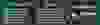

◎接下來就直接進入教學吧
- 首先以這篇合成po文為例~
- 一步步教大家怎麼完成這個分身術😉
◎挑選照片小Tips
- 底圖要挑選最滿意的一張照片(因為底圖是完全保留)
- 而上層的照片是只需要保留合成的人或物(背景都要塗抹去除)

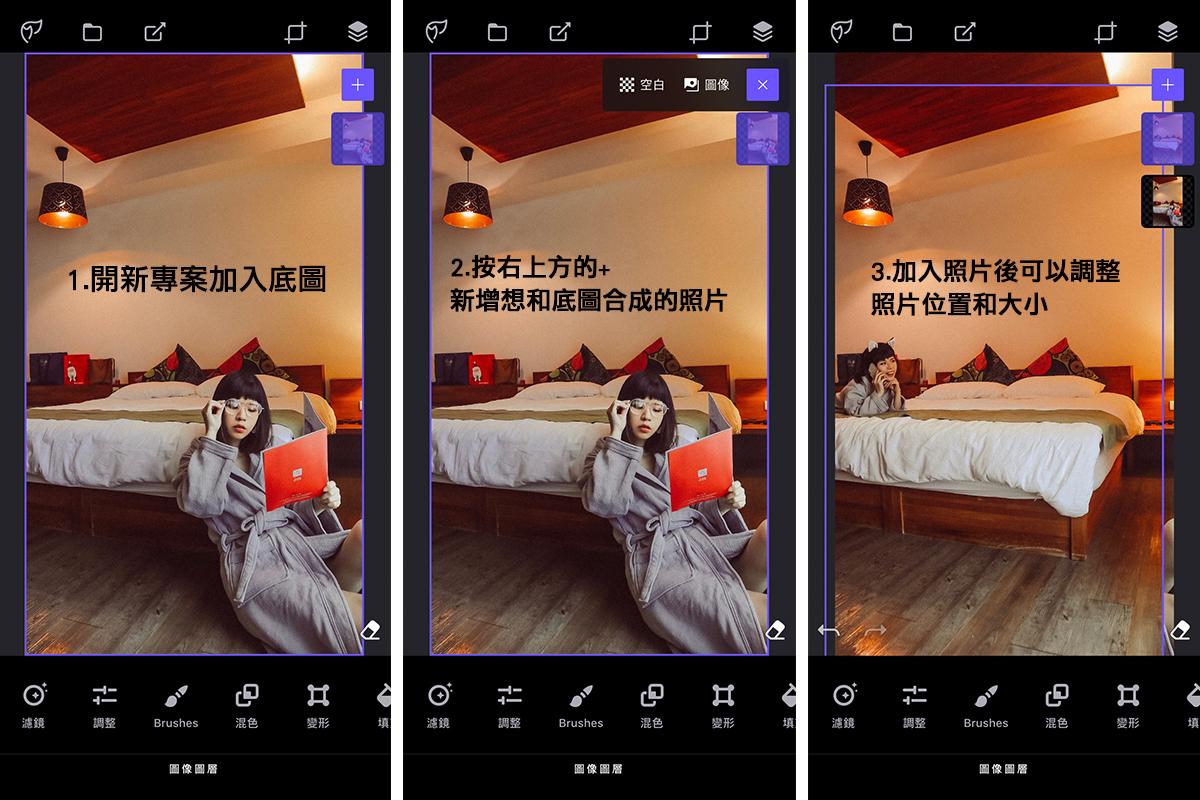
◎記得都要保持選取上層圖層喔
(因為有時候手指不小心點到會選錯圖層)


- 接下來就是簡單又療癒的擦除啦~~~

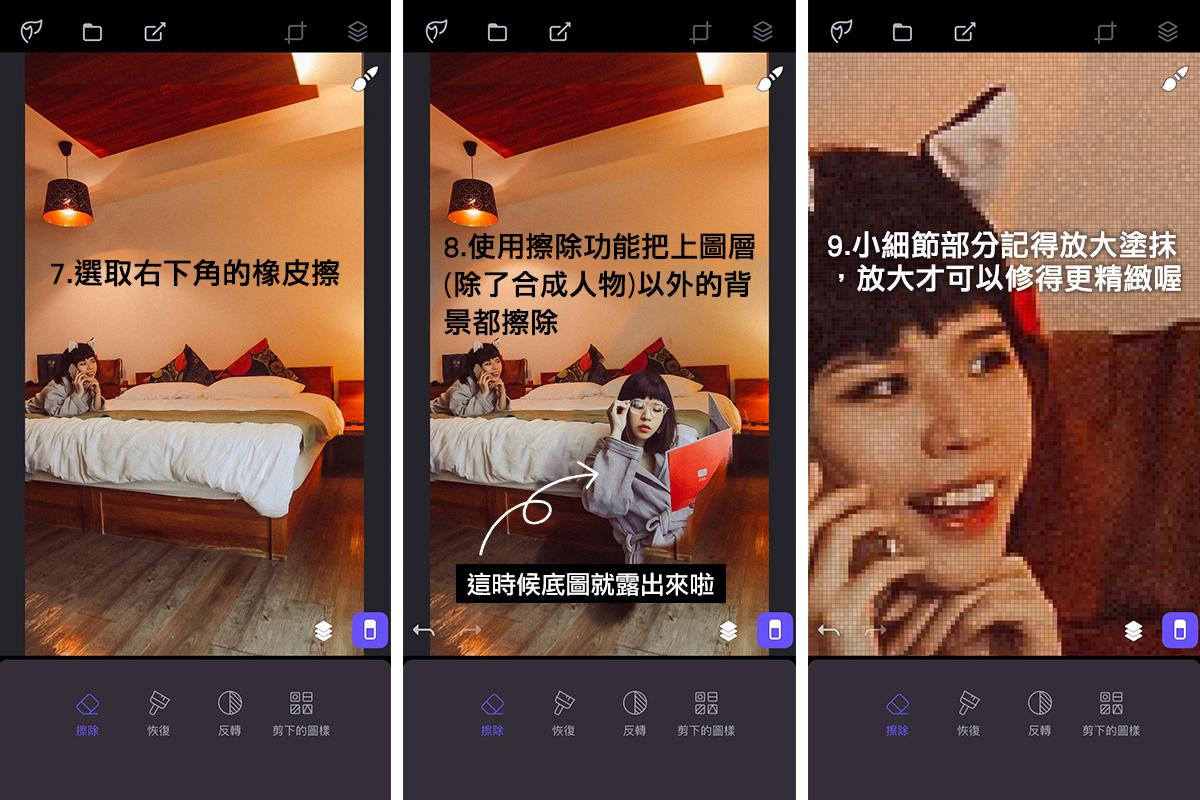
◎切記以下兩個重點 (很重要很重要)
- 擦除完成一定要再點一次橡皮擦以結束,不然又會不小心塗抹到喔
- 存檔前一定要記得點空白處(不選取任何圖層) 才會成功存取合成照片喔


◎看到這裡是不是覺得兩個圖層的合成很簡單
- 如果想要繼續合成多個人物也不需要付費增加圖層數
- 只要先存好合成圖檔,再開一個新專案繼續合成就可以了

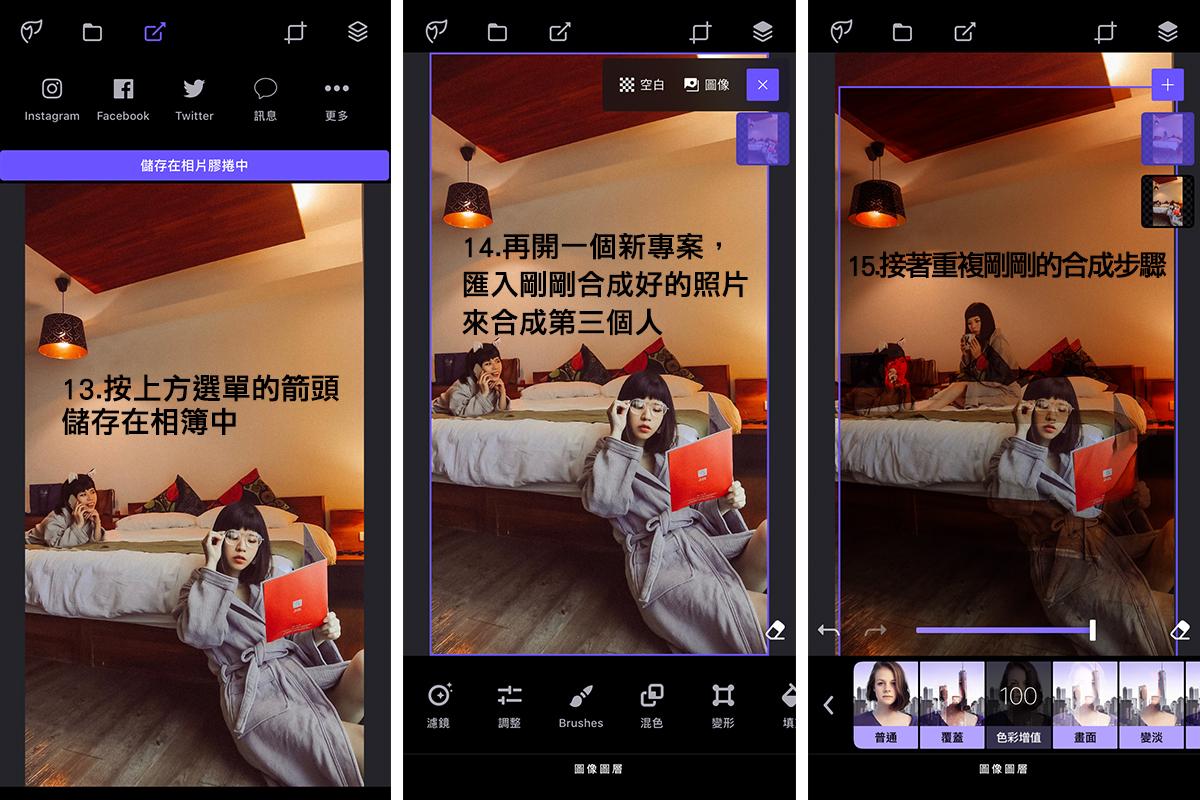
◎重複以上合成步驟,就可以再次堆疊合成
保持兩個圖層、只使用簡易功能,是不是讓合成變得簡單易懂!
◎同場加映 (存成去背檔的方式)
- 單獨存一個圖層,可以存成去背檔,存在相簿就能無限運用喔!

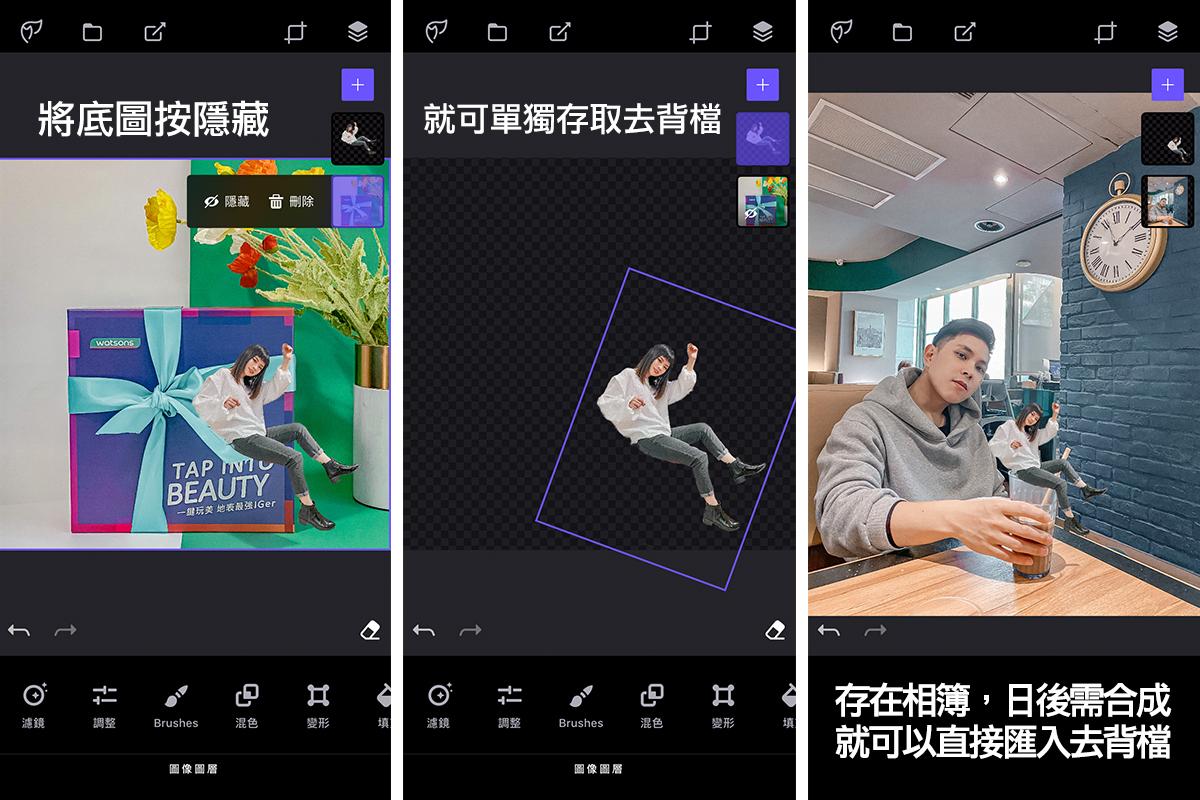
簡易的合成APP教學結束了,
是不是沒有想像中的難
我是廣告,請往下繼續閱讀
有任何問題都歡迎留言給我,
或是到 IG
找我:https://www.instagram.com/linkarii/
◎更多作品分享 (IG不定時有修圖教學還有色調分享)
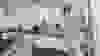

↑用相同的方法~幫男朋友合成的同系列照片 (是不是也很有意境❤)
◎更多合成作品歡迎到我的IG點看
- 帳號 linkarii :https://www.instagram.com/linkarii/





























